Як виправити У вас немає дозволу на збереження в цьому місці в Windows

Коли Windows відображає помилку «У вас немає дозволу на збереження в цьому місці», це не дозволить вам зберегти файли в потрібні папки.
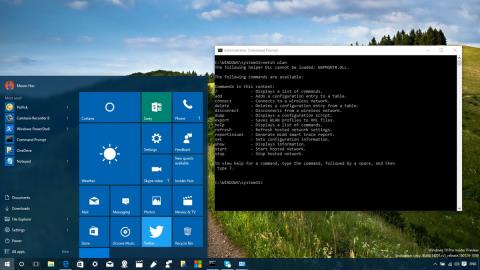
Щоб керувати бездротовими мережевими підключеннями на комп’ютерах з Windows 10, ви можете використовувати програми «Параметри» або «Панель керування». Однак є багато розширених налаштувань, які ви не можете знайти в програмі «Налаштування» або на панелі керування. У цьому випадку ви можете використовувати командний рядок .
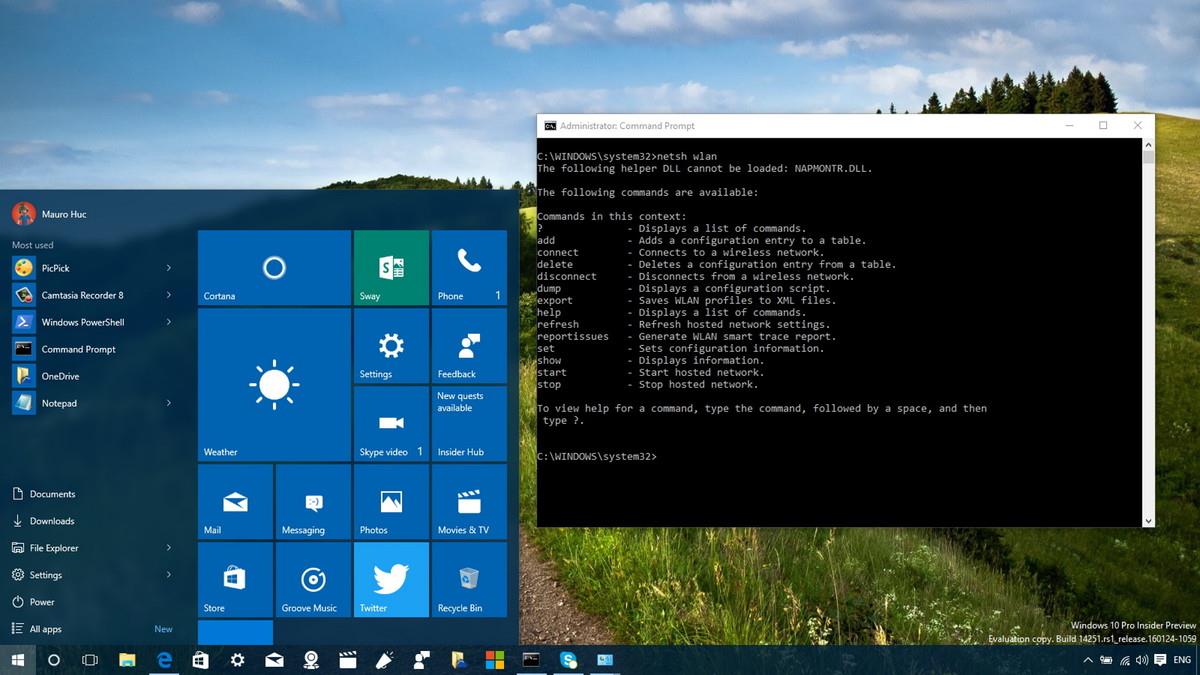
8 команд CMD для керування бездротовими мережами в Windows
Ping є однією з найпростіших, але корисних мережевих команд для використання в програмі командного рядка. Він повідомляє вам, чи може комп’ютер досягти певних IP-адрес або доменів призначення, і якщо це можливо, скільки часу потрібно для переміщення даних туди й назад.
Використання та вихід зразка:
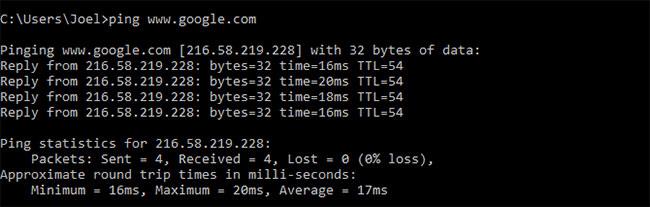
Команда ping
Ця команда працює, надсилаючи кілька пакетів даних і переглядаючи, скільки з них повернуто. Якщо деякі з цих пакетів не повернуться, він сповістить вас. Втрата пакетів призводить до низької продуктивності в іграх і трансляції, і це зручний спосіб перевірити.
За замовчуванням ping надсилає 4 пакети, кожен з яких очікує 4 секунди перед закінченням часу очікування. Ви можете збільшити кількість пакетів наступним чином:
ping www.google.com -n 10І збільште час очікування наступним чином (значення в мілісекундах):
ping www.google.com -w 6000Tracert є скороченням від Trace Route. Як і ping, він надсилає пакети даних як спосіб усунення будь-яких мережевих проблем, які можуть виникнути, але відстежує шлях пакета під час його переміщення від одного хоста до іншого.
Приклад використання:
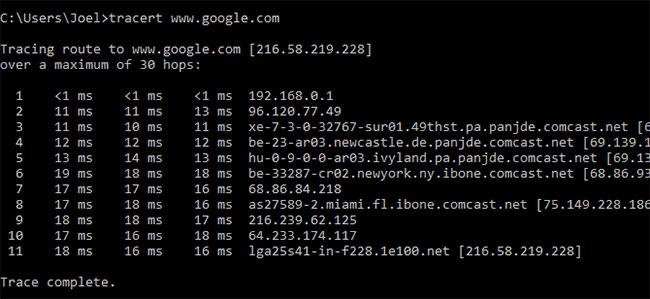
Команда Tracert
Pathping подібний до tracert, за винятком того, що він надає більше інформації (а це означає, що його виконання займає більше часу). Після надсилання пакетів із вашого місцезнаходження до певного пункту призначення він аналізує пройдений маршрут і обчислює втрату даних для кожної передачі від одного хоста до іншого.
Використання та вихід зразка:
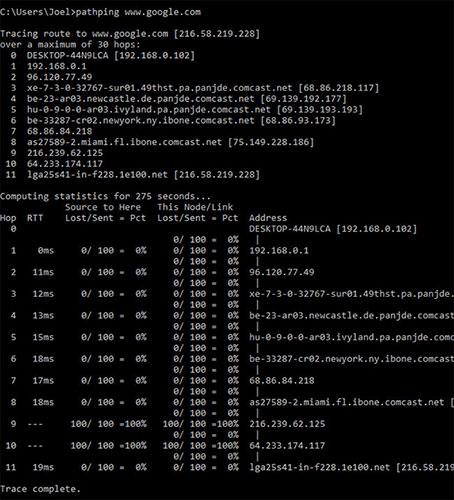
Команда Pathping
Ipconfig є найбільш використовуваною командою керування мережею в Windows. Ця команда корисна не тільки через інформацію, яку вона надає, але ви можете поєднувати її з кількома перемикачами для виконання певних завдань.
Використання та вихід зразка:
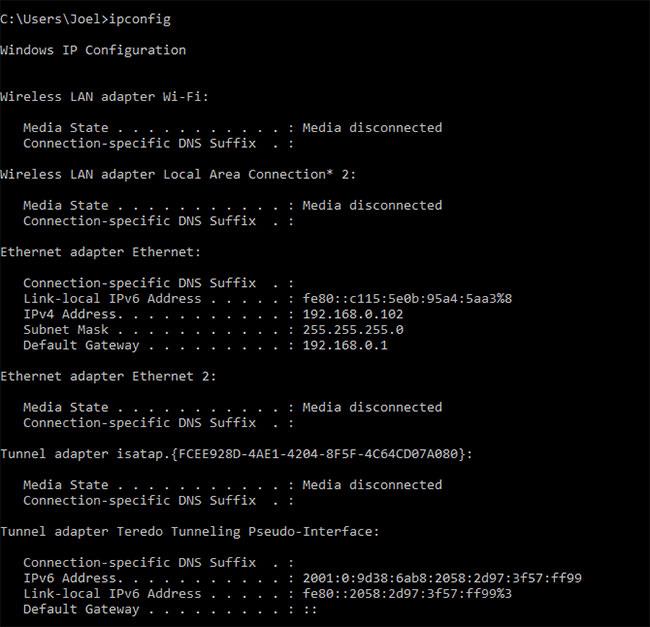
Команда Ipconfig
Вивід за замовчуванням відображає всі мережеві адаптери в системі. Подробиці про шлюз за замовчуванням і адресу IPv4 у розділах Адаптер бездротової локальної мережі та Адаптер Ethernet є найважливішими речами, які потрібно знати.
Використовуйте цей перемикач, щоб очистити кеш DNS:
ipconfig /flushdnsОчищення кешу DNS може допомогти, коли ваше Інтернет-з’єднання працює, але певні веб-сайти чи сервери недоступні з різних причин (наприклад, веб-сайт закінчився та не завантажується). Добре). Якщо очищення кешу DNS не вирішує проблеми з підключенням, спробуйте ці швидкі поради щодо усунення несправностей, щоб виправити підключення до Інтернету .
Кожен пристрій, який відповідає стандарту IEEE 802, має унікальну MAC-адресу. Виробники призначають MAC-адреси та зберігають їх в апаратному забезпеченні пристрою. Деякі люди використовують MAC-адреси, щоб обмежити, які пристрої можуть підключатися до мережі.
Використання та вихід зразка:
Команда Getmac
Ви можете бачити більше однієї MAC-адреси залежно від кількості мережевих адаптерів у системі. Наприклад, підключення WiFi і Ethernet матимуть окремі MAC-адреси.
Nslookup розшифровується як Name Server Lookup. Він має велику потужність, але більшості користувачів він не потрібен. Для звичайних людей nslookup призначений для визначення IP-адреси певного доменного імені.
Використання та вихід зразка:
Команда Nslookup
Зверніть увагу, що певні доменні імена не прив’язані до виділених IP-адрес, тобто ви можете отримувати різні IP-адреси кожного разу, коли виконуєте команду. Це нормально для великих веб-сайтів, оскільки вони розподіляють навантаження на багато різних машин.
Якщо ви хочете перетворити IP-адресу на доменне ім’я, просто введіть її у свій браузер і подивіться, куди вона йде. Однак не всі IP-адреси ведуть до доменних імен, і багато IP-адрес недоступні в Інтернеті.
Netstat — це інструмент для мережевої статистики, діагностики та аналізу. Він потужний і складний, але досить простий, якщо ігнорувати непотрібні розширені аспекти.
Використання та вихід зразка:
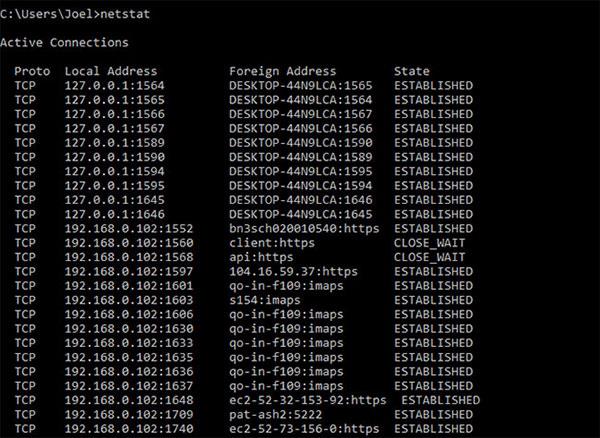
Команда Netstat
За замовчуванням команда відображає всі активні підключення в системі незалежно від того, чи є вони в локальній мережі чи в Інтернеті. Активне з’єднання не означає, що відбувається переміщення даних – це лише означає, що порт відкритий і готовий приймати з’єднання.
Netstat в основному корисний для звичайних користувачів через його здатність відображати інформацію про порти (це може стати в нагоді, коли вам потрібно перенаправити порти).
Але команда також має кілька перемикачів, які змінюють тип інформації, що відображається, наприклад перемикач -r , який замість цього відображає таблицю маршрутизації.
"Netsh" означає Network Shell. Це команда cmd для роботи в мережі, яка дозволяє переглядати та налаштовувати практично кожен мережевий адаптер у вашій системі докладніше та докладніше, ніж будь-яка попередня команда.
Виконання команди netsh самостійно призведе до перемикання командного рядка в режим мережевої оболонки. У цій оболонці є кілька різних «контекстів», включаючи один для команд, пов’язаних з маршрутизацією, один для команд, пов’язаних з DHCP, і один для діагностичних команд, серед інших. Але ви також можете використовувати його для виконання окремих команд.
Щоб переглянути всі контексти Network Shell:
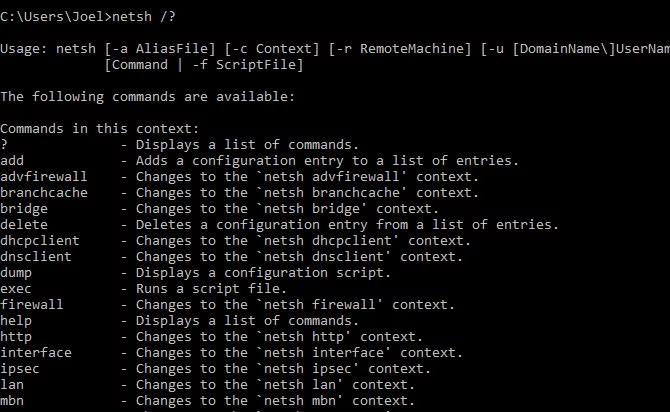
І щоб побачити всі команди в одному контексті:
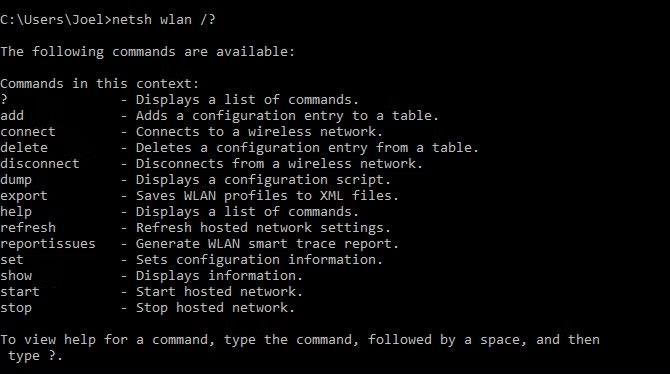
Ви можете деталізувати ще один рівень, щоб знайти всі підкоманди в цих командах:
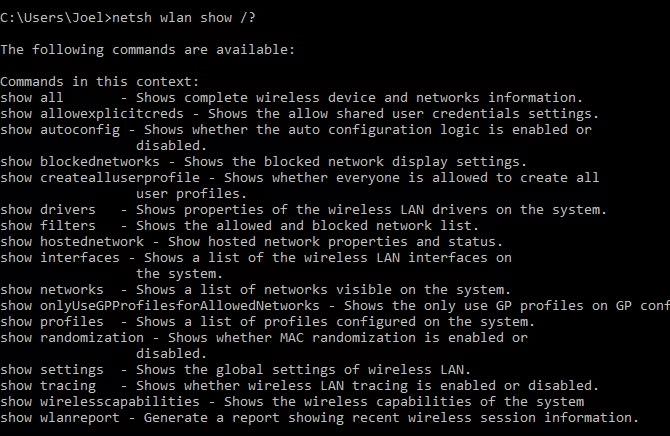
Отже, наприклад, ви можете запустити цю команду netsh wlan, щоб побачити всі драйвери бездротової мережі у вашій системі та їхні властивості:
netsh wlan show driversNetwork Shell досить складний, щоб заслуговувати на окрему статтю. Просто знайте, що якщо ви хочете отримати справді технічну інформацію про налаштування мережі, вам, ймовірно, знадобиться скористатися цією утилітою командного рядка та дослідити команди netsh для WiFi.
Якщо мережева оболонка спонукає вас вивчити більше мережевих команд cmd для вашої системи, спробуйте ці базові команди cmd, які повинен знати кожен користувач .
Удачі!
Ви можете переглянути інші статті нижче:
Коли Windows відображає помилку «У вас немає дозволу на збереження в цьому місці», це не дозволить вам зберегти файли в потрібні папки.
Сервер Syslog є важливою частиною арсеналу ІТ-адміністратора, особливо коли мова йде про централізоване керування журналами подій.
Помилка 524: Виник тайм-аут – це специфічний для Cloudflare код статусу HTTP, який вказує на те, що з’єднання із сервером закрито через тайм-аут.
Код помилки 0x80070570 є поширеним повідомленням про помилку на комп’ютерах, ноутбуках і планшетах під керуванням операційної системи Windows 10. Однак він також з’являється на комп’ютерах під керуванням Windows 8.1, Windows 8, Windows 7 або раніших версій.
Помилка «синій екран смерті» BSOD PAGE_FAULT_IN_NONPAGED_AREA або STOP 0x00000050 — це помилка, яка часто виникає після встановлення драйвера апаратного пристрою або після встановлення чи оновлення нового програмного забезпечення. У деяких випадках причиною помилки є пошкоджений розділ NTFS.
Внутрішня помилка відеопланувальника також є смертельною помилкою синього екрана, ця помилка часто виникає в Windows 10 і Windows 8.1. Ця стаття покаже вам кілька способів виправлення цієї помилки.
Щоб пришвидшити завантаження Windows 10 і скоротити час завантаження, нижче наведено кроки, які потрібно виконати, щоб видалити Epic із автозавантаження Windows і запобігти запуску Epic Launcher з Windows 10.
Не слід зберігати файли на робочому столі. Існують кращі способи зберігання комп’ютерних файлів і підтримки порядку на робочому столі. Наступна стаття покаже вам ефективніші місця для збереження файлів у Windows 10.
Якою б не була причина, інколи вам доведеться налаштувати яскравість екрана відповідно до різних умов освітлення та цілей. Якщо вам потрібно спостерігати за деталями зображення або дивитися фільм, вам потрібно збільшити яскравість. І навпаки, ви також можете зменшити яскравість, щоб захистити батарею ноутбука.
Ваш комп’ютер випадково прокидається та з’являється вікно з написом «Перевірка оновлень»? Зазвичай це пов'язано з програмою MoUSOCoreWorker.exe - завданням Microsoft, яке допомагає координувати установку оновлень Windows.








